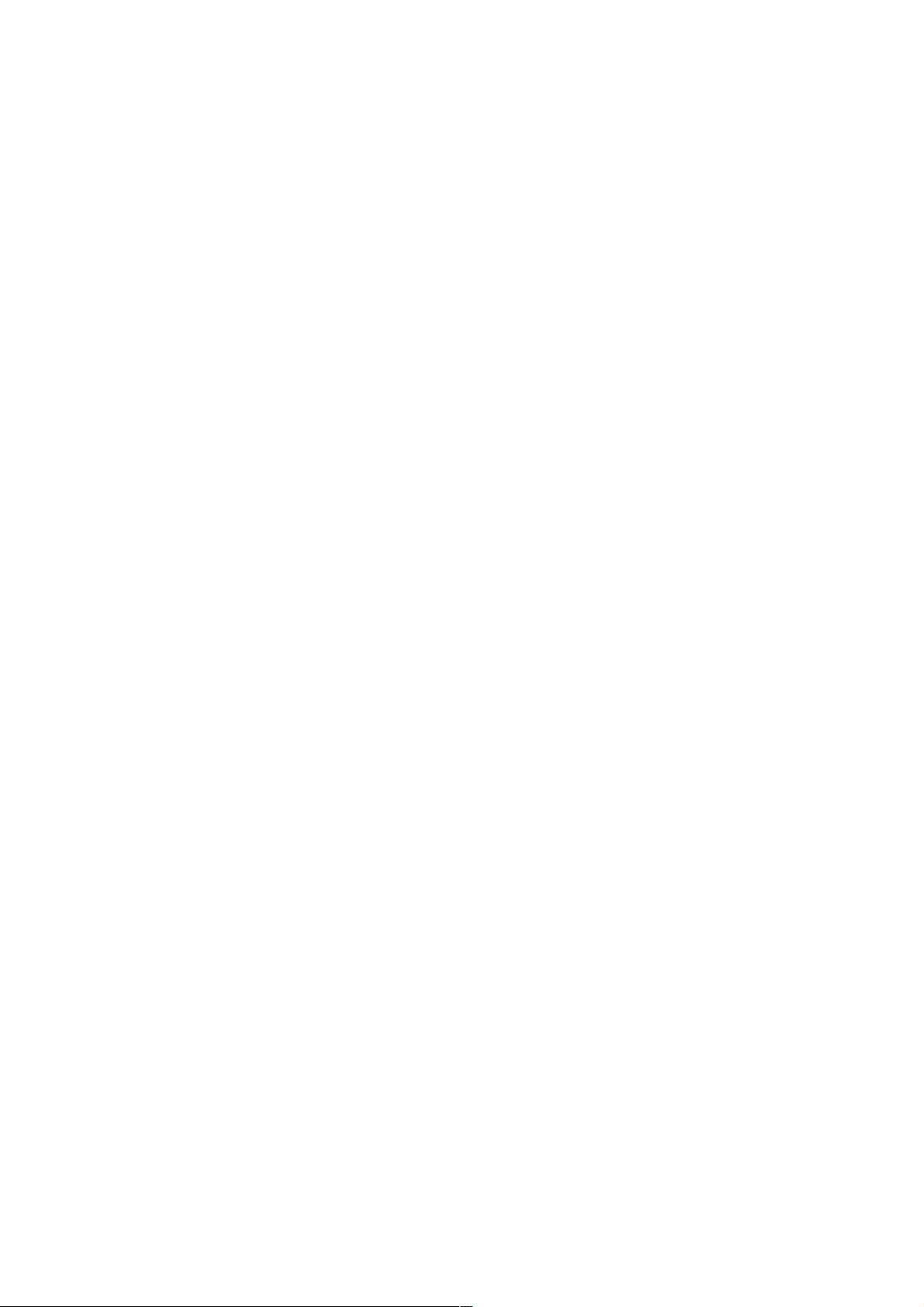Nginx Windows负载均衡配置教程
49 浏览量
更新于2024-08-29
收藏 93KB PDF 举报
本文主要介绍了如何在Windows环境下配置Nginx进行负载均衡,通过Nginx反向代理实现对多台服务器的流量分发。
在Nginx+Windows负载均衡配置中,首先需要下载Nginx软件包并解压到指定目录。在本例中,选择了版本1.2.5,并将其解压到C:\nginx。然后,在两台服务器(S1和S2)上分别搭建网站,S1的监听地址为192.168.16.35:8054,S2的地址为192.168.16.16:8089。
接下来,配置Nginx的核心配置文件`nginx.conf`,位于C:\nginx\conf\nginx.conf。这个文件定义了Nginx的工作方式、错误日志记录以及服务器的设置。
在配置文件中,`worker_processes`参数用于设置Nginx的工作进程数,通常设置为CPU核心数的1到2倍。在这个例子中,设置为1。`error_log`用于指定错误日志文件的路径和级别,这里设置为info级别,便于调试和监控。
`events`块中,`worker_connections`参数设定了每个工作进程可以处理的最大并发连接数,这里是1024。对于网络I/O模型,虽然Linux系统通常使用epoll,但Windows环境下无需指定。
在`http`上下文中,Nginx的反向代理功能被用来实现负载均衡。可以使用`upstream`模块定义一组服务器,然后在`server`块中通过`proxy_pass`指令将请求转发到这些服务器。例如:
```nginx
http {
upstream backend {
server 192.168.16.35:8054;
server 192.168.16.16:8089;
}
server {
listen 80;
location / {
proxy_pass http://backend;
}
}
}
```
上述配置表示Nginx监听80端口,接收到的所有请求都会被代理到名为`backend`的上游服务器组,即S1和S2。这样,客户端的请求就会被Nginx自动分配到这两台服务器上,实现负载均衡。
此外,`http`块中还可以包含其他设置,如`include mime.types`用于加载MIME类型映射文件,`default_type`定义默认的MIME类型,`log_format`定义日志记录的格式,以及`access_log`设置访问日志的存储位置和日志格式。
Nginx在Windows环境下的负载均衡配置涉及了安装、配置文件修改以及反向代理规则的设置。正确配置后,Nginx能够有效地分发网络流量,提高服务的可用性和性能。
2018-10-09 上传
2019-01-29 上传
点击了解资源详情
点击了解资源详情
2017-08-25 上传
2016-10-29 上传
2016-05-10 上传
weixin_38631960
- 粉丝: 5
- 资源: 920
最新资源
- RSVP协议的多媒体综合服务机制研究
- 计数器实验——数字电路实验
- VB入门教程.asp.doc(入门级哦)
- 51单片机C语言入门教程.pdf
- 46家各大公司笔试题
- JavaScript DOM 编程艺术.pdf
- Keil uv3快速入门.pdf
- 微控制器 (MCU) 破解秘笈之中文有删节版
- GIVEIO IO驱动的源代码
- 微软应用程序架构指南
- C#串口操作串口操作串口操作
- fsadfdsaarkdffasdfdggdd桌面\C++ STL使用手册.pdfASP.NET新闻、论坛、电子商城、博客源码 很经典的php面向对象教程
- C语言上机南开100题(2009年终结修订word版)
- 软件界面设计及编码标准规范
- 总线的简单项排球介绍
- Gzip压缩.docx